À propos de cet atelier de programmation
1. Introduction
Dans cet atelier de programmation, nous avons listé les étapes à suivre pour installer ABAP Platform Trial 2022 sur Google Cloud, puis ABAP SDK for Google Cloud.
Nous utilisons les scripts hébergés dans ce dépôt GitHub. Le fichier README du dépôt contient une documentation détaillée sur la fonctionnalité du script.
Les services Google Cloud suivants sont utilisés dans cet atelier de programmation :
- Compute Engine
- Services réseau
- Cloud Shell
Ce que vous allez faire
Le script vous permettra de créer les éléments suivants :
- Instance Compute Engine avec ABAP Platform Trial 2022 exécutée sur le conteneur Docker.
- Règles de pare-feu.
- Compte de service permettant d'accéder aux API Google Cloud à l'aide du SDK ABAP pour Google Cloud.
2. Conditions requises
- Un navigateur (Chrome ou Firefox, par exemple)
- Un projet Google Cloud avec la facturation activée ou créer un compte d'essai sans frais de 90 jours pour Google Cloud Platform.
- L'interface utilisateur graphique SAP (Windows ou Java) est installée sur votre système. Si SAP GUI est déjà installé sur votre ordinateur portable, connectez-vous à SAP à l'aide de l'adresse IP externe de la VM comme adresse IP du serveur d'application. Si vous utilisez un Mac, vous pouvez également installer l'interface graphique SAP pour Java disponible sur cette page.
3. Avant de commencer
- Dans la console Google Cloud, sur la page du sélecteur de projet, sélectionnez ou créez un projet Google Cloud (par exemple,
abap-sdk-poc). - Assurez-vous que la facturation est activée pour votre projet Cloud. Découvrez comment vérifier si la facturation est activée sur un projet. Ignorez cette étape si vous utilisez le compte d'essai sans frais de 90 jours.
- Vous allez utiliser Cloud Shell, un environnement de ligne de commande exécuté dans Google Cloud.
- Dans la console Cloud, cliquez sur Activer Cloud Shell en haut à droite :

- Exécutez les commandes suivantes pour vous authentifier pour votre compte et définir le projet par défaut sur
abap-sdk-poc. La zoneus-west4-best utilisée comme exemple. Si nécessaire, veuillez modifier le projet et la zone dans les commandes suivantes en fonction de vos préférences. Ces paramètres sont utilisés par le script d'installation.
gcloud auth login
gcloud config set project abap-sdk-poc
gcloud config set compute/zone us-west4-b
4. Exécuter le script de création
- Exécutez la commande suivante pour exécuter le script create_vm_withdocker.sh.
mkdir sap-docker-2022
cd sap-docker-2022
git clone https://github.com/google-cloud-abap/abap-cloud-trial-2022-gcp.git
cd abap-cloud-trial-2022-gcp
chmod 755 create_vm_with_docker.sh
./create_vm_with_docker.sh
Le script effectue les opérations suivantes :
- Créez une VM (nom :
abap-trial-docker, configuration :n2-highmem-4, OS et disque :debian-12-bookworm-v20240815,200gb). - Installez la dernière version de Docker Engine.
- Extrayez et démarrez le conteneur docker ABAP Platform Trial 2022.
- Activez les services IAM Service Account Credentials Service et Address Validation Service, que nous utilisons pour évaluer le SDK ABAP dans les ateliers de programmation suivants.
- Créez un compte de service
abap-sdk-dev@abap-sdk-poc.iam.gserviceaccount.com,qui sera utilisé par le SDK ABAP.
5. Surveiller l'installation
La VM sera créée en quelques minutes, mais l'installation du conteneur Docker SAP prendra environ 15 minutes.
Pour surveiller le processus d'installation, procédez comme suit :
- Une fois la VM créée, utilisez l'une des méthodes suivantes pour vous connecter au système via SSH :
- Cliquez sur le bouton SSH dans la console Cloud.

- Exécutez la commande suivante dans le terminal Cloud Shell :
gcloud compute ssh "abap-trial-docker-2022"
- Le script d'installation crée un fichier de sortie
/tmp/output.txt. Pour surveiller le processus d'installation, exécutez la commandetailavec ce fichier.
tail -f /tmp/output.txt
- Attendez que le message de confirmation ci-dessous s'affiche dans le fichier de sortie pour indiquer que le conteneur Docker SAP est en cours d'exécution.

Vous pouvez également exécuter la commande suivante pour vérifier si le conteneur est en cours d'exécution :
sudo docker ps
L'installation est terminée. Nous pouvons maintenant passer à l'étape suivante, qui consiste à se connecter au système.
6. Tester la connexion au système SAP
Vous pouvez désormais vous connecter au système SAP.
- Exécutez la commande suivante pour obtenir l'adresse IP externe de la VM ou vérifiez-la dans la console Google Cloud.
gcloud compute instances describe abap-trial-docker \
--format='get(networkInterfaces[0].accessConfigs[0].natIP)'
Utilisez les informations suivantes pour vous connecter depuis SAP GUI :
- ID du système : A4H
- Numéro d'instance : 00
- Serveur d'applications : <adresse IP externe>
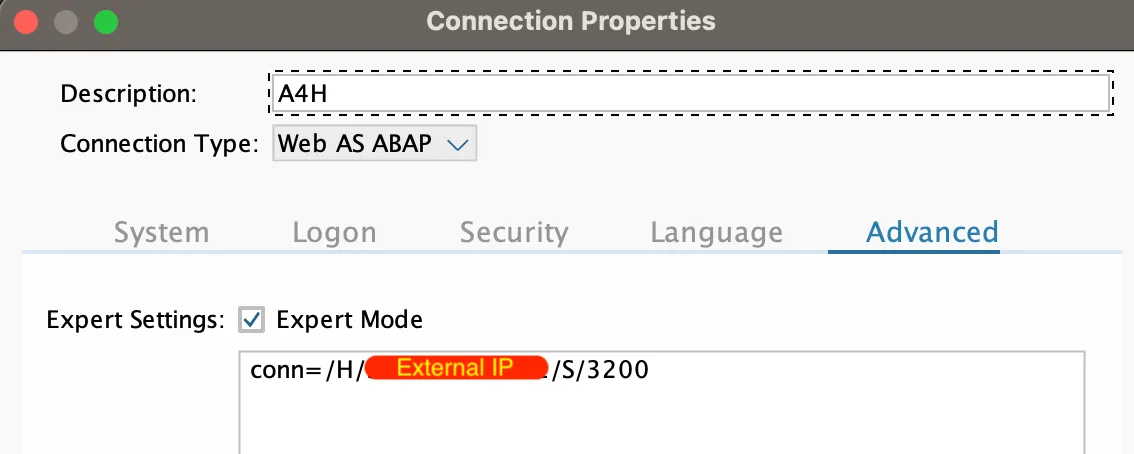
Le nom d'utilisateur est DEVELOPER et le mot de passe est ABAPtr2022#00. Il est également prédéfini (même mot de passe) pour le client 000, le client 001 : SAP*, DDIC. Pour en savoir plus, cliquez ici.
7. Renouveler la licence d'essai SAP
Pour renouveler la licence d'essai SAP, procédez comme suit :
- Connectez-vous au système à l'aide des identifiants suivants :
Client : |
|
ID utilisateur : |
|
Mot de passe : |
|
- Obtenez la clé matérielle à partir du code T :
SLICENSE
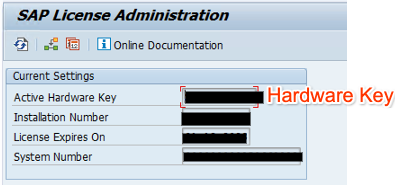
- Générez une nouvelle clé de licence sur le site SAP License Keys for Preview, Evaluation and Developer Versions. Sélectionnez le système
A4H, mettez à jour les données personnelles et les informations système avec la clé matérielle, puis acceptez la licence. Cliquez sur le bouton Générer pour créer le fichier de clé de licenceA4H_Multiple.txt.

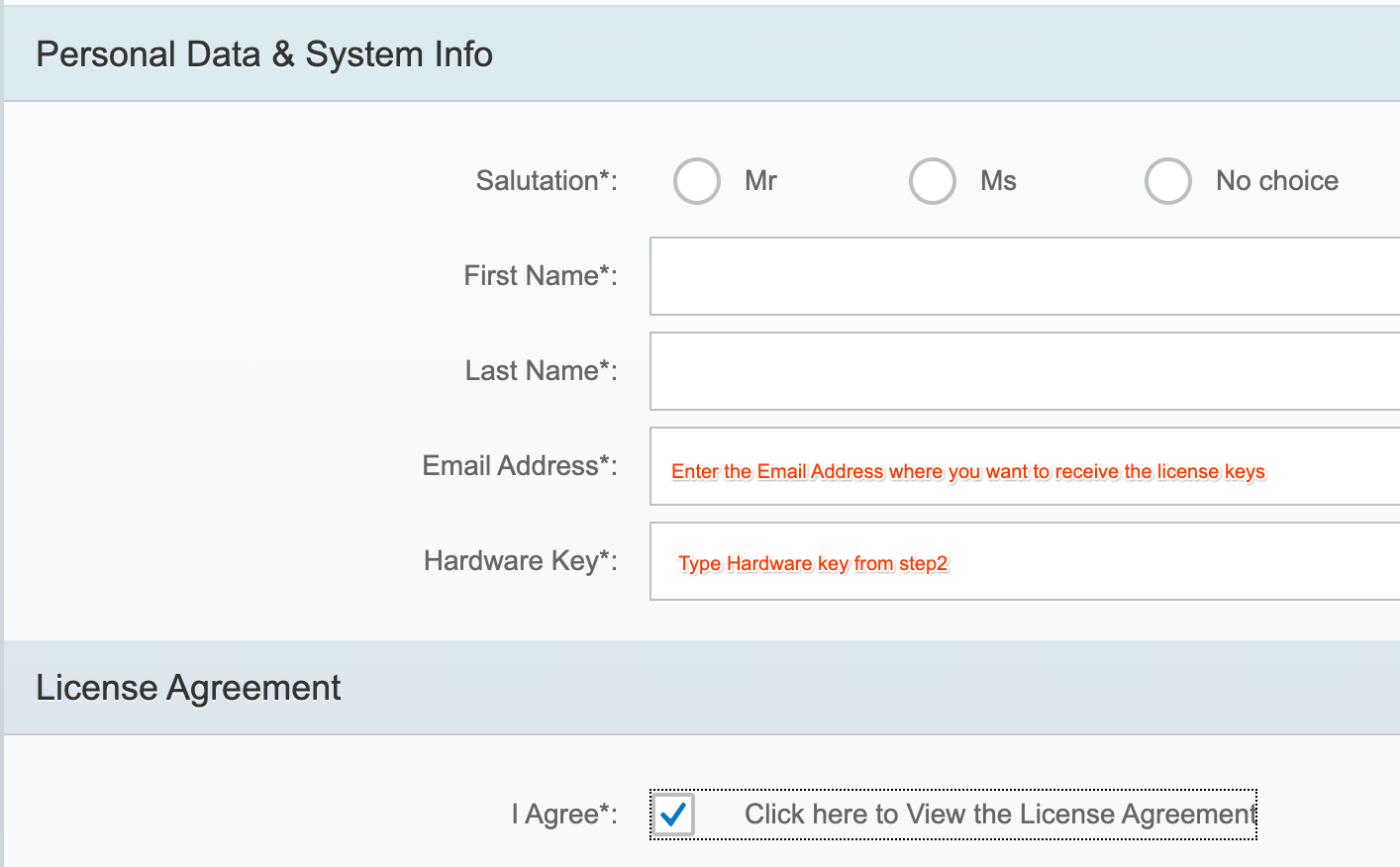
- Installez la nouvelle clé de licence à l'aide du code T :
SLICENSE
- Accédez au code de transaction
SLICENSE, cliquez sur le bouton Install (Installer), puis sélectionnez le document texte téléchargéA4H_Multiple.txt. Le système sera prolongé de trois mois.
8. Activer la configuration TMS
Pour importer des transports dans le système, nous devons activer la configuration TMS.
- Connectez-vous au système à l'aide du nom d'utilisateur
DEVELOPERet du mot de passeABAPtr2022#00. - Accédez au code de transaction STMS > Aperçu > Importations.
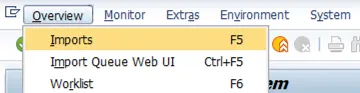
- Sélectionnez Environnement > Vue d'ensemble du système.
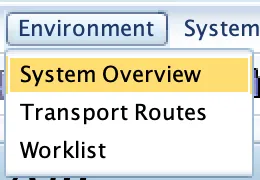
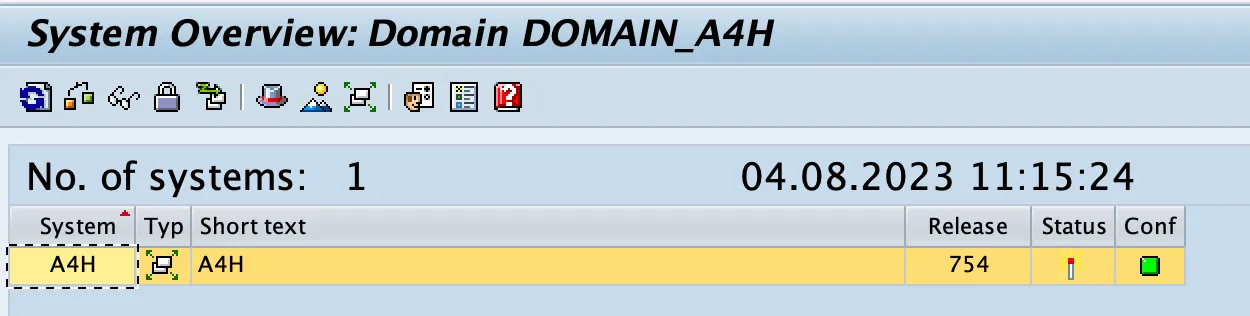
- Sélectionnez Extras > Distribute and Activate Configuration (Extras > Distribuer et activer la configuration).
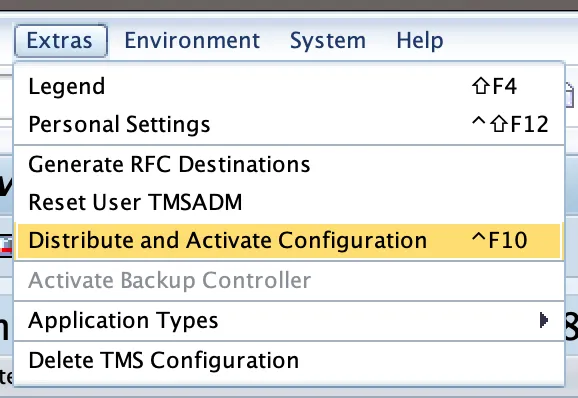
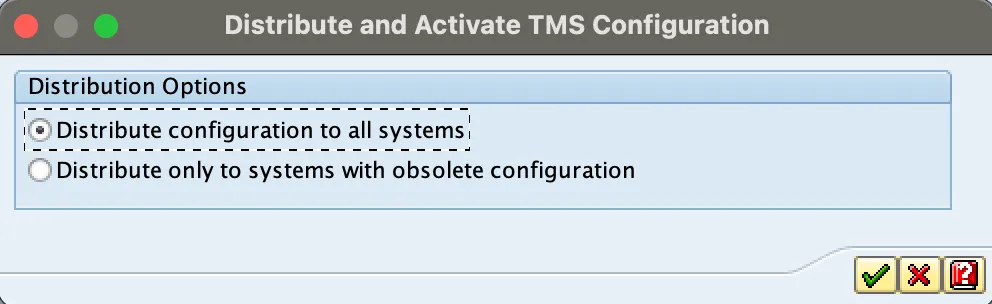
- Accédez au code de transaction STMS_IMPORT, où l'écran suivant devrait s'afficher :
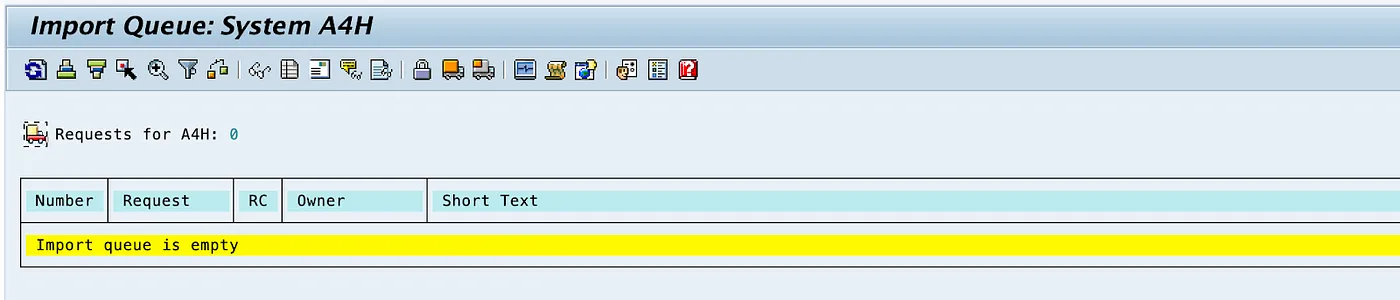
Le système SAP est maintenant prêt à importer des transports.
9. Configurer un certificat de confiance
Pour vous connecter de manière sécurisée aux API Google à l'aide du SDK ABAP, des certificats de confiance sont requis.
- Téléchargez les certificats suivants à partir du dépôt Google Trust Services sur votre ordinateur :
- GTS Root R1 (PEM)
- GTS CA 1C3 (PEM)
- Dans l'interface utilisateur graphique SAP, utilisez la transaction STRUST pour importer le certificat racine et le certificat subordonné dans le dossier PSE du client SSL (standard).
- Dans STRUST, sélectionnez le nœud "Client SSL (Standard)", puis cliquez sur "Importer un certificat" pour importer les deux fichiers. Cliquez sur Ajouter à la liste des certificats, puis sur Enregistrer.
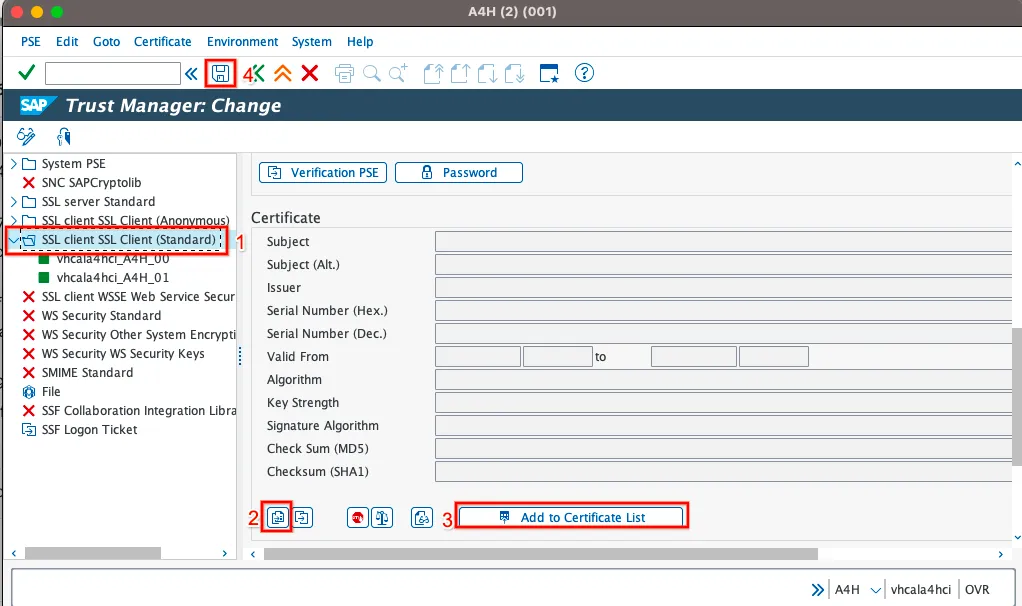
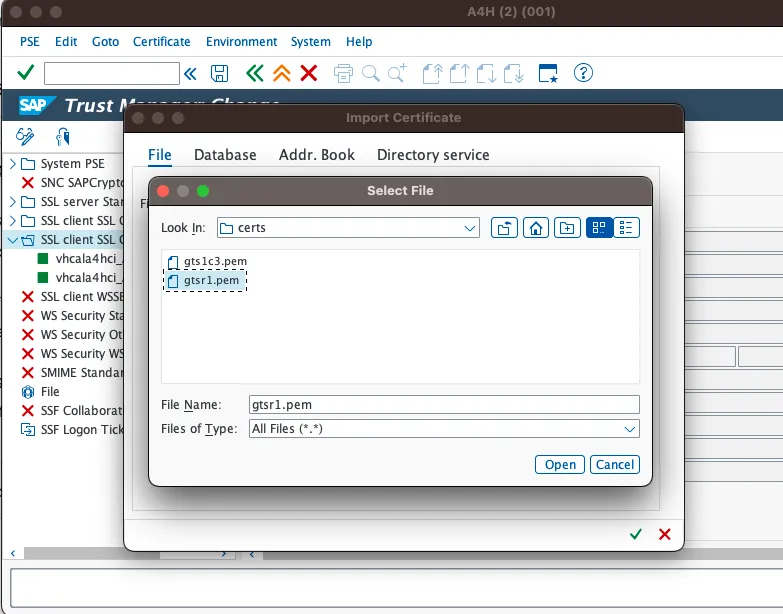
10. Importer la dernière version du SDK ABAP pour Google Cloud
Les fichiers de transport du SDK ABAP pour Google Cloud sont disponibles sur ce lien. Pour accélérer le processus, nous allons exécuter l'importation à l'aide d'un script.
- À partir de Cloud Shell, connectez-vous en SSH à la VM Docker SAP :
gcloud compute ssh "abap-trial-docker-2022"
- Téléchargez et exécutez le script de transport d'importation :
wget https://raw.githubusercontent.com/google-cloud-abap/abap-cloud-trial-2022-gcp/main/import_abap_sdk.sh
chmod 755 import_abap_sdk.sh
./import_abap_sdk.sh
- Une fois l'opération terminée, recherchez le package
/GOOG/ABAP_SDKdansSE80. Le SDK ABAP est maintenant installé.
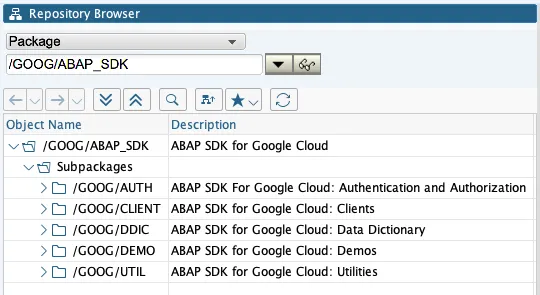
11. Écrire un exemple de programme ABAP à l'aide du SDK ABAP
Écrivons un exemple de programme ABAP pour utiliser le service Address Validation afin de corriger une adresse. Veuillez suivre l'atelier de programmation Configurer l'authentification du SDK ABAP à l'aide de jetons pour SAP hébergé sur une VM Compute Engine.
12. Félicitations
Félicitations ! Vous avez installé avec succès ABAP Platform Trial 2022 sur Google Cloud Platform et importé les transports pour le SDK ABAP pour Google Cloud.
Le système d'essai SAP vous permettra d'en savoir plus sur le SDK ABAP.
Vous pouvez maintenant passer aux autres ateliers de programmation du SDK ABAP pour continuer votre parcours d'apprentissage sur l'utilisation du SDK ABAP pour Google Cloud afin d'accéder à divers services Google Cloud.
13. Effectuer un nettoyage
Si vous ne souhaitez pas continuer avec les ateliers de programmation supplémentaires liés au SDK ABAP pour Google Cloud, passez au nettoyage.
Supprimer le projet
- Supprimez le projet Google Cloud :
gcloud projects delete abap-sdk-poc
Supprimer des ressources individuelles
- Supprimez l'instance de calcul :
gcloud compute instances delete abap-trial-docker
- Supprimez les règles de pare-feu :
gcloud compute firewall-rules delete sapmachine
- Supprimez le compte de service :
gcloud iam service-accounts delete \
abap-sdk-dev@abap-sdk-poc.iam.gserviceaccount.com
